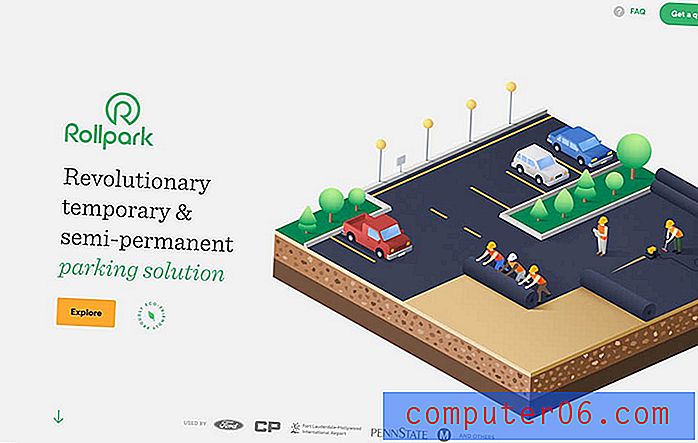Come aggiungere una pagina Web alla barra delle applicazioni in Microsoft Edge
La barra delle applicazioni nella parte inferiore della schermata di Windows 10 include icone per i programmi attualmente in esecuzione sul computer. Tuttavia, contiene anche alcuni altri collegamenti che consentono di aprire determinati programmi molto rapidamente.
Ma quella barra delle applicazioni non è limitata ai soli programmi. È inoltre possibile scegliere di aggiungere una pagina Web alla barra delle applicazioni in modo che facendo clic su quel collegamento si apra quella pagina in Microsoft Edge. Il nostro tutorial di seguito ti guiderà attraverso i passaggi che ti consentono di abilitare questa funzionalità.
Come inserire un collegamento per una pagina Web nella parte inferiore dello schermo con Edge
I passaggi di questo articolo ti permetteranno di inserire un collegamento diretto a una pagina Web nella barra delle applicazioni nella parte inferiore dello schermo. Facendo clic su quel link, la pagina si aprirà nel tuo browser Web. Questa pagina si aprirà in Microsoft Edge, indipendentemente dal browser Web predefinito.
Passaggio 1: aprire Microsoft Edge.
Passaggio 2: accedere alla pagina Web che si desidera aggiungere alla barra delle applicazioni.
Passaggio 3: selezionare il pulsante Impostazioni e altro nella parte superiore destra della finestra.

Passaggio 4: fare clic sull'opzione Aggiungi questa pagina alla barra delle applicazioni.
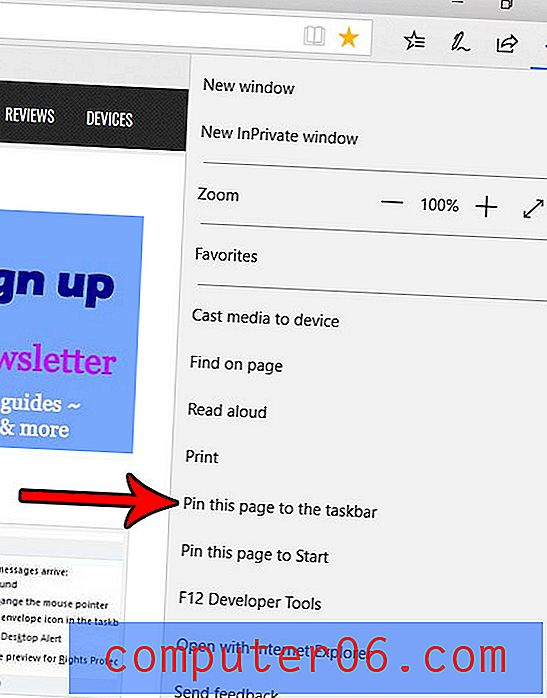
Ora dovresti vedere un'icona per quella pagina Web nella barra orizzontale nella parte inferiore dello schermo. L'icona effettiva utilizzata varierà in base alla pagina che hai scelto di aggiungere alla barra delle applicazioni.
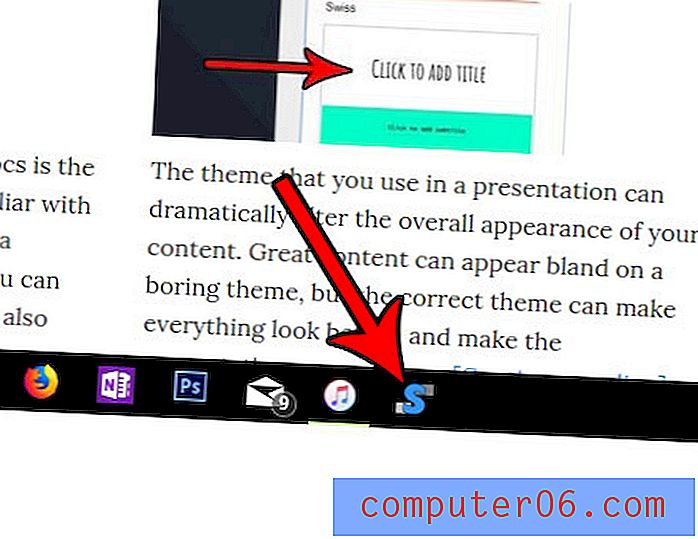
Quando apri Microsoft Edge sei probabilmente abituato a vedere una pagina iniziale predefinita. Scopri come rendere quella pagina iniziale qualunque pagina Web desideri modificando un'impostazione specifica nel browser.